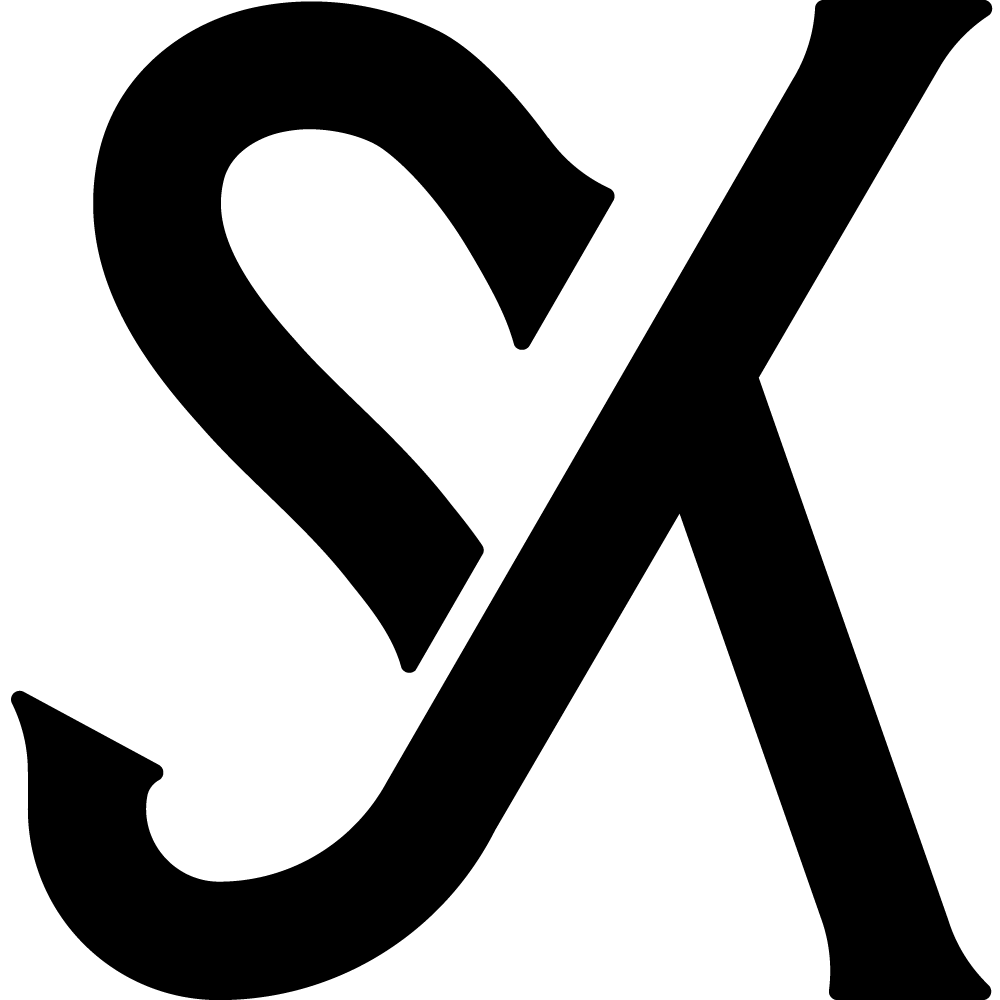4kディスプレイを導入して、「よっしゃ4kを堪能するぞ!」と思っていたら、思ったよりマウスがカクカクしてぴえん😂、という経験はないでしょうか?
実際に僕も昨年末にDellの4kディスプレイU2718QMを購入して、アメリカからpixelbook goを輸入して、「さあ4k表示しよう!」と思ったら、マウスのカクツキがめっちゃ気になるんですよね…。
11月末にアメリカからPixelbook goを輸入しました。半月ほど使ってみての使用感や、合わせて揃えたものなどをまとめました。 Pixelbook goについて、動画にしてみました。 使用用途[…]
調べてみたらディスプレイのリフレッシュレート、いわゆるヌルヌル感を示す数値が30Hzと低く、解像度を下げてWQHDと呼ばれる2560×144解像度60Hzと比べると快適度が全然違うんですよね。
4kとWQHDという解像度を比較したときに、やっぱり4k解像度の文字のキレが気持ちよくて、2ヶ月くらい気長に検討していたらある日突然4k60Hzが実現できました。上の記事のコメント主さんの言ってることが正しかったです。
ノートPCを4kディスプレイへ接続する際はハブをかまさない方がいい
結論から言うとこれに尽きます。シンプルイズベスト。
前提:ノートPCを大きな外部ディスプレイで表示する
そもそも前提として、ノートPCを4kディスプレイで表示したいときの話です。
僕の持ってる4kディスプレイDell U2718QMは27インチですが、大きなディスプレイに表示する理由としては13インチや16インチのノートPCで表示するより一度に見れる情報量が多いからです。
最近のノートPCはハブ必須
しかし最近のノートPCは薄型化が進んでいて、USB type-Cぐらいしか付いてないものも増えてきてる気がします。ハブ必須。
去年僕が買ったpixelbook goに関して言うと、ノートPCは両サイドにUSB type-Cが1つずつと、あとはイヤホンジャックしかついてません。
ハブ必須となると、ハブとその間を繋ぐケーブルという変数が増える
その場合、最近のノートPCを外部ディスプレイに接続する際は、
- PC(グラフィックボードまたの名をGPU)の性能
- ケーブルの性能
- ハブの性能
- ディスプレイの性能
と、ハブとその間を繋ぐケーブルの性能が関わってきて、変数が多いんですよね。
「この組み合わせだと4k60Hzで表示できて快適だけど、なぜかこの組み合わせだと4k30Hzでしか表示できなくてカクツクの気になるな〜」みたいな。
僕もその組み合わせというか、マッチング沼にハマってしまいました。
そもそもケーブルの選択肢多い問題
そもそもディスプレイに挿せるケーブルの選択肢が多いんですよね。DellのU2718QMの場合、
- HDMI
- DP
- mini DP
があります。
やっぱりHDMIケーブルの汎用性が高いので、できればHDMIケーブルだけで4k60Hzを実現したいなと考えていました。DPってこの度初めて知ったレベルの情弱です。
しかし汎用性が高い分、Amazonにも多数のHDMIケーブルが存在してるわけですが、HDMIケーブルにもバージョンがあって、バージョンを明記してないケーブルもあるわけです。

例えばAmazonベーシックのHDMIケーブル、pixelbook goと接続したら4k30Hzでぴえん😂でした。
更にハブ問題
同じHDMIケーブルでもハブによっては4k30Hzしか出せないものもあるし、4k60Hzが出るものもありました。

例えば、Amazonで4k60Hzを謳っているiVANKY HDMI 2.0規格ケーブルを使った場合でも、

このAnkerのPowerExpand+ 7-in-1ハブだと4k60Hzで表示されないけど、

このXVZという謎のメーカーのハブだと4k60Hzで表示されてヌルヌル〜!最高〜!
…と思ったけど接続が途切れやすくて数分おきに画面が真っ暗になる、という事態が発生したり。

途中HDMI→DPに変換する変換ケーブルを試したりもしました。動作不能(ダメ)です!動きません!
もうめんどくさすぎです。
やっぱUSB type-C→DPがシンプルでいい

ということで、結局辿り着いたのがuniというメーカーのUSB type-C→DPケーブルでした。pixelbook goはDellのディスプレイの後ろのケーブル隠しボックスの上に立ててます。

ん?これはケーブルや配置に散々悩んで最終的に辿り着いた、satechiのユニバーサルバーティカルアルミニウムラップトップスタンドです。pixelbook goの裏面の波々形状もかっこいいですよね。

ん?これはそのお気に入りのデスクを正面から撮ったものです。お気に入り。
pixelbook goの2つのtype-Cのポートの運用は、
- 右:USB type-C→DPケーブルで4kディスプレイに接続
- 左:Ankerのハブ(充電したい時、またはSDカードを読み込む時)
です。
まとめ
やっぱ4kディスプレイに接続する場合はハブやケーブルなどの変数が増えるので、シンプルにノートPCととディスプレイを繋ぐケーブルはUSB type−C→DPケーブルがいいなと思いました。
以上です。